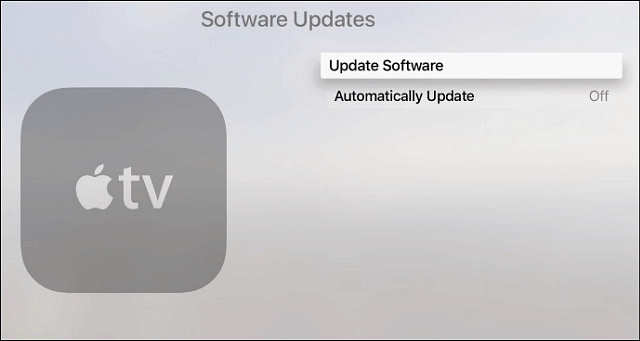So erstellen Sie Instagram-Rollen wie ein Profi: Social Media Examiner
Instagram Instagram Rollen / / June 27, 2022
Möchten Sie bessere Instagram-Rollen erstellen? Suchen Sie nach Bearbeitungstipps und App-Empfehlungen?
In diesem Artikel erfahren Sie, wie Sie Instagram-Rollen wie ein Profi erstellen und bearbeiten, damit Sie Kurzformvideos in Ihrem Instagram-Marketing voll ausschöpfen können.
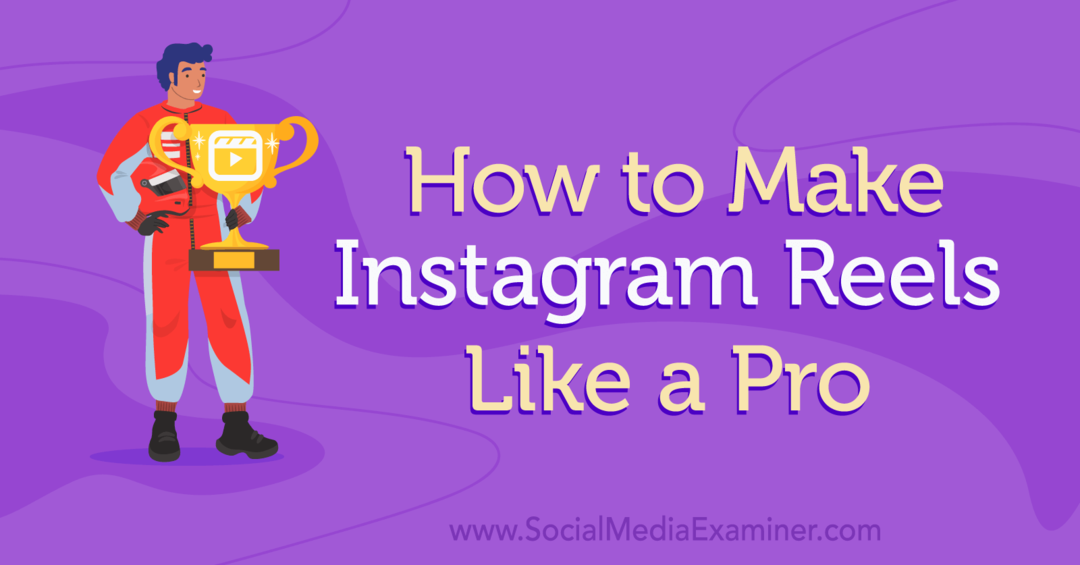
#1: So erstellen Sie eine Instagram-Rolle
Um Reels-Videos zu erstellen, öffnen Sie die mobile Instagram-App und tippen Sie auf das Plus-Symbol in der oberen rechten Ecke, um die Reels-Kamera zu öffnen. Wählen Sie Reel und befolgen Sie dann die nachstehenden Schritte, um Originalmaterial aufzunehmen oder vorhandene Videoclips hochzuladen.
Beachten Sie beim Erstellen von Reels-Inhalten die folgenden Best Practices:
- Produzieren Sie Inhalte, die so hochwertig wie möglich sind. Sie brauchen nicht unbedingt eine professionelle Kamera, aber Sie sollten eine angemessene Beleuchtung verwenden und verschwommenes Filmmaterial vermeiden.
- Ziel ist es, Ihr Publikum mit Reels-Inhalten zu unterhalten und zu informieren, die Resonanz finden. Storyboarden Sie Ihre Filminhalte im Voraus, um sie interessant und relevant zu halten.
- Fesseln Sie die Aufmerksamkeit Ihres Publikums innerhalb der ersten paar Sekunden Ihrer Rollen, um die Zuschauer zu halten. Verwenden Sie am Anfang Bewegungen, Bildunterschriften und Übergänge, um das Interesse der Zuschauer zu wecken.
- Fügen Sie die Trends Ihrer Marke hinzu oder erstellen Sie Ihre eigenen, um Ihr Publikum mit Ihren neuen Rollen zu inspirieren. Stellen Sie sich Reels als ein fortlaufendes Gespräch mit Kollegen und Kunden vor.
#2: So nehmen Sie Originalinhalte für Instagram Reels auf
Bevor Sie mit der Aufnahme beginnen, wählen Sie das Timing für Ihre Rolle. Standardmäßig sind Rollen normalerweise auf 15 Sekunden eingestellt. Um Ihre 90 Sekunden lang zu machen, tippen Sie auf die Timing-Schaltfläche im linken Menü und wählen Sie eine andere Option.
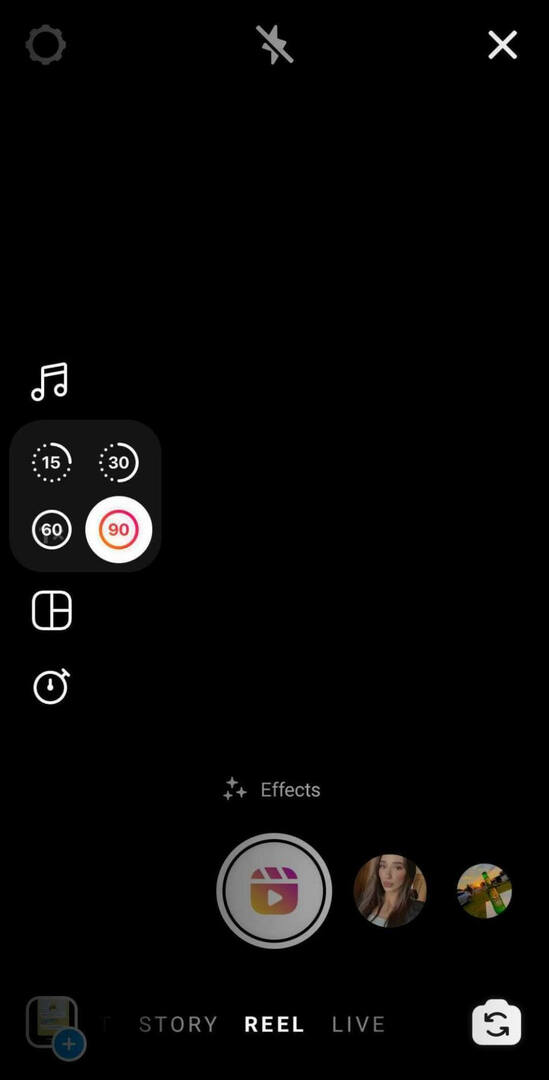
Richten Sie als Nächstes Ihre Aufnahme ein und tippen Sie auf die Kameraschaltfläche in der unteren rechten Ecke, um sicherzustellen, dass sie in die richtige Richtung zeigt. Wählen Sie dann aus einer Reihe von Walzenlayouts, Effekten und Geschwindigkeiten:
- Bleiben Sie beim standardmäßigen Vollbild-Layout für Rollen oder tippen Sie auf die Layout-Schaltfläche, um aus einer Handvoll Split-Screen-Optionen auszuwählen.
- Nehmen Sie Inhalte mit der standardmäßigen 1-fachen Geschwindigkeit auf oder tippen Sie auf die Geschwindigkeitstaste, um Ihr Filmmaterial schneller oder langsamer anzuzeigen.
- Filmen Sie ohne Filter oder tippen Sie auf das Glitzersymbol, um aus den vielen In-App-Spezialeffekten auszuwählen. Wer zum Beispiel gegen einen Greenscreen filmen möchte, wird hier fündig.
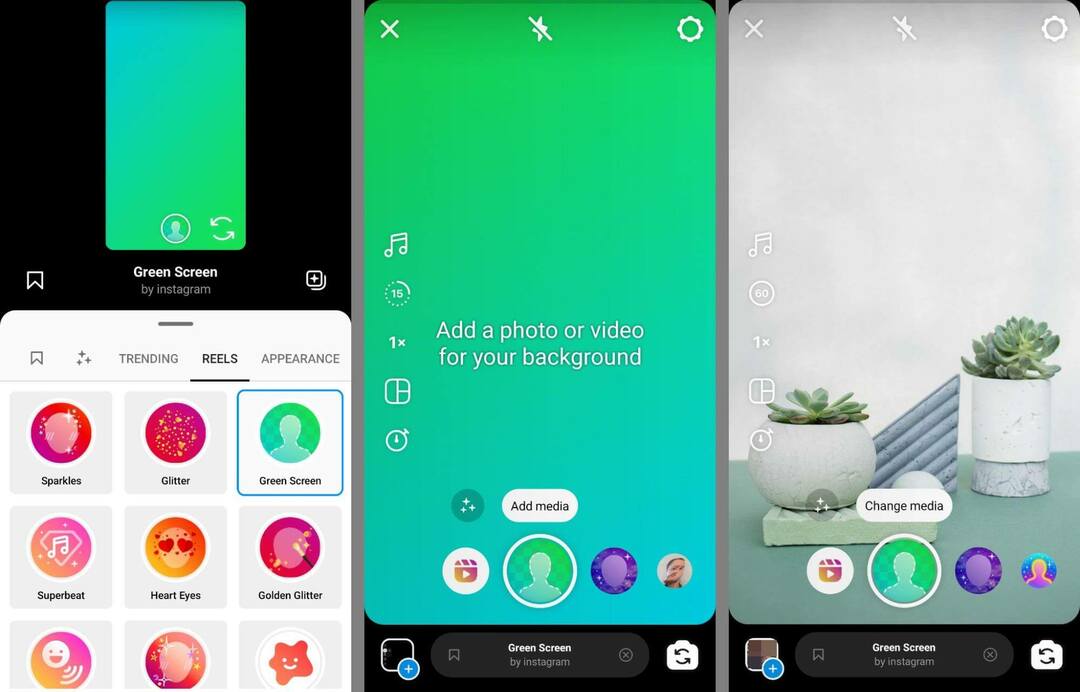
Wenn Sie bereit sind, mit dem Filmen zu beginnen, tippen Sie auf das Timer-Symbol im linken Menü. Legen Sie die Länge für den Clip fest, den Sie aufnehmen möchten, und wählen Sie einen Countdown-Timer aus. Der Countdown beginnt sofort und die App startet und stoppt die Aufnahme automatisch basierend auf der von Ihnen gewählten Zeit.
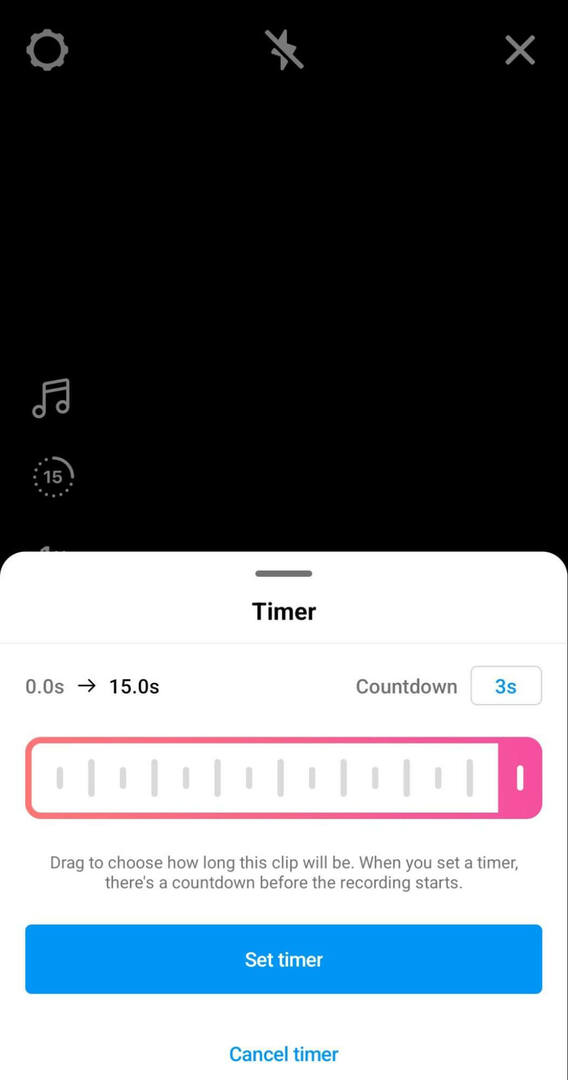
Wenn Sie Clips mit mehreren Rollen filmen möchten, die Übergänge wie Stiländerungen oder das Hinzufügen weiterer Personen oder Objekte zum Frame zeigen, verwenden Sie die integrierten Übergangseffekte von Instagram. Bevor Sie einen Clip filmen, der einen Übergang enthält, tippen Sie auf das Glitzersymbol über der Aufnahmetaste.
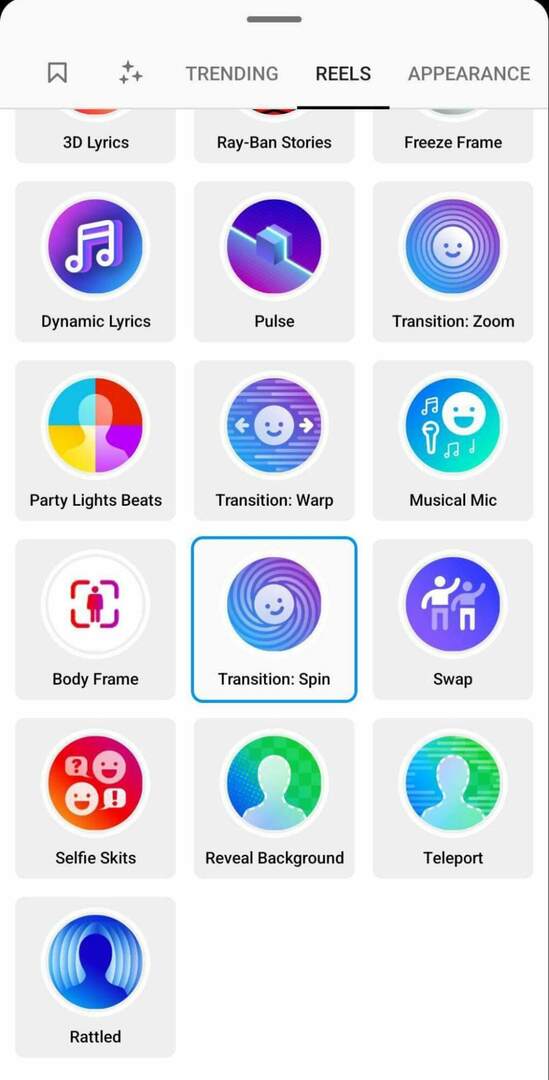
Gehen Sie dann zur Registerkarte Reels und wählen Sie einen der Übergangseffekte aus. Führen Sie gegen Ende des Clips die Geste aus, die den Effekt auslöst, und beenden Sie den Clip. Verwenden Sie beim Einrichten des nächsten Clips die integrierte Ausrichtungsoption von Instagram, um nahtlose Übergänge und Kontinuität mit dem vorherigen Clip zu erstellen. Es ist auch hilfreich, den Timer zu verwenden, um sich Zeit zu nehmen, um an die richtige Stelle zu gelangen und die Aufnahmen vorzubereiten, bevor Sie mit der Aufnahme beginnen.
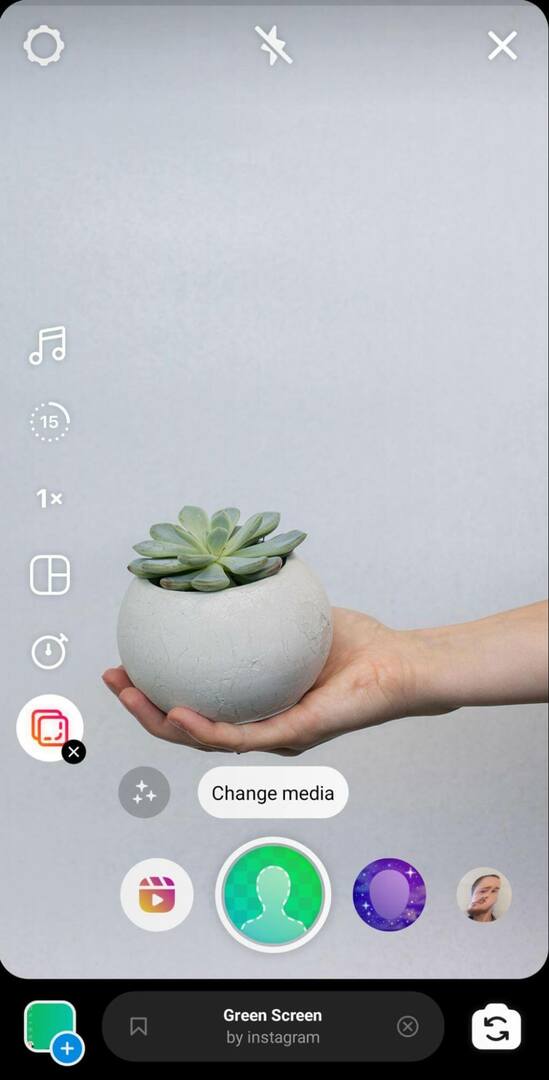
Tippen Sie nach dem Filmen des ersten Clips auf die Schaltfläche Ausrichten, um die Funktion zu aktivieren, und richten Sie dann Ihre Aufnahme vor der Aufnahme aus. Sie können weiterhin Clips aufnehmen oder hinzufügen, bis Sie das von Ihnen festgelegte Zeitlimit erreicht haben.
Bonus-Tipps zum Erstellen von Original-Reels-Inhalten
Wenn Sie auf der Suche nach kreativer Inspiration sind, können Ihnen diese Ideen beim Einstieg helfen.
Remix
Haben Sie eine inspirierende Rolle einer anderen Marke oder eines anderen Schöpfers entdeckt? Sie können die Erkenntnisse Ihrer Marke hinzufügen oder Reels drehen, indem Sie sie neu mischen. Tippen Sie beim Anzeigen einer Rolle auf die drei Punkte in der unteren rechten Ecke. Tippen Sie dann auf Remix This Reel und verwenden Sie den obigen Workflow, um Ihren eigenen Take hinzuzufügen. Wenn du deinen Remix veröffentlichst, erscheint das Originalvideo automatisch neben deinen Inhalten.
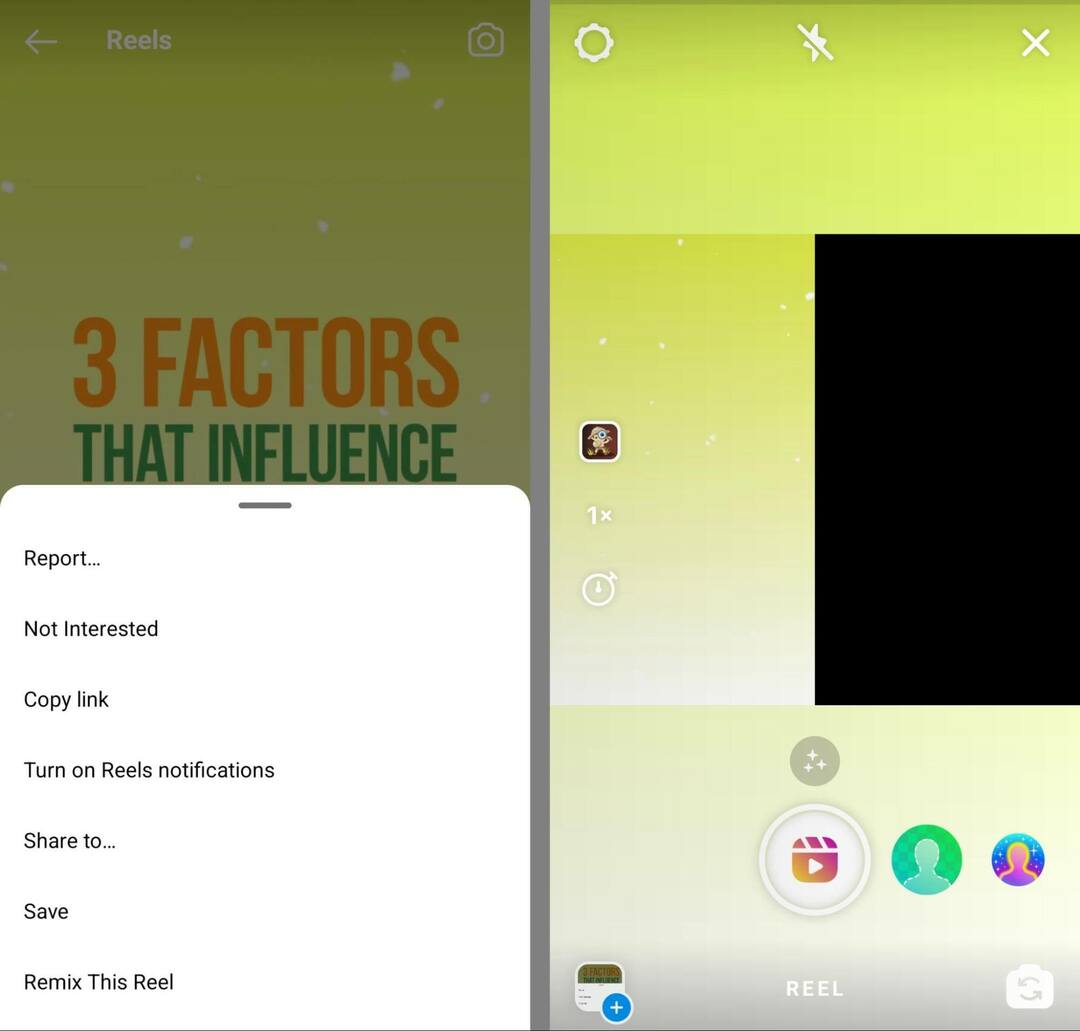
Reels-Vorlagen
Das Remixen eignet sich hervorragend, um eine bestehende Konversation zu ergänzen, aber es ist nicht die einzige Möglichkeit, sich von den Inhalten eines anderen Kontos inspirieren zu lassen. In einigen Fällen können Sie die Aufnahmen und das Tempo anderer Ersteller replizieren, während Sie ihre Clips durch Ihre eigenen ersetzen.
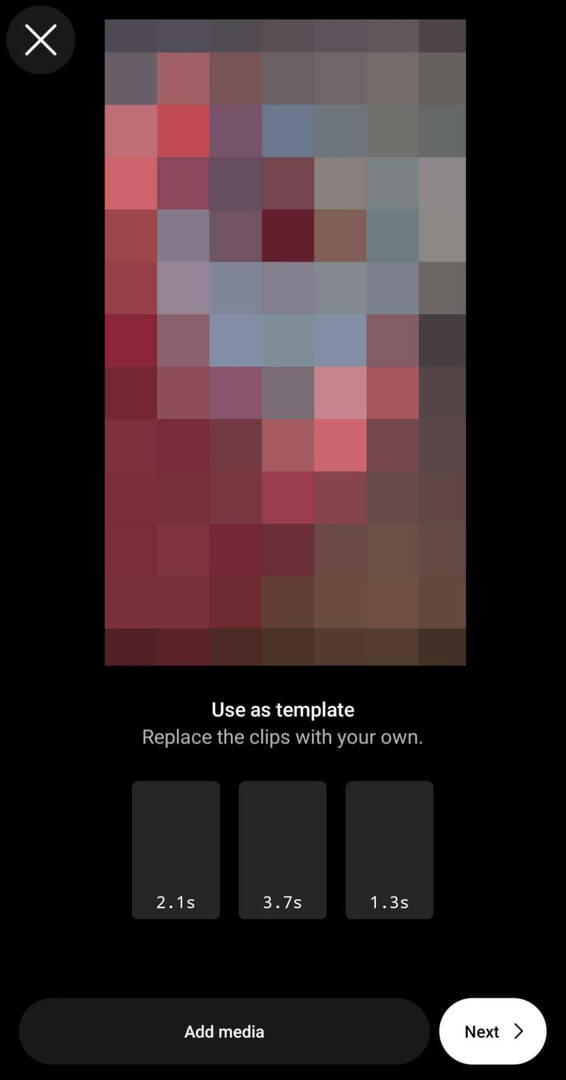
Um die Reels-Vorlage eines anderen Kontos wiederzuverwenden, suchen Sie eine, die Ihnen gefällt, und tippen Sie auf die Schaltfläche „Vorlage verwenden“ über ihrem Handle. Tippen Sie dann auf die Schaltfläche Medien hinzufügen, um Ihre eigenen Clips hochzuladen. Beachten Sie, dass Sie alle Effekte oder Beschriftungen mithilfe der folgenden Bearbeitungstipps replizieren müssen.
Ihr Leitfaden für die Zukunft des Geschäfts

Die Renaissance des Web3 eröffnet neue Möglichkeiten für Unternehmer, Entwickler und Vermarkter, die bereit sind, sich den Veränderungen zu stellen. Aber wem kannst du vertrauen?
Vorstellung der Crypto Business Conference; eine Premium-Veranstaltung für alle, die lernen möchten, wie sie Web3 für ihr Unternehmen einsetzen können.
Besuchen Sie uns im sonnigen San Diego, Kalifornien, zur allerersten Krypto-Konferenz für Geschäftspioniere … nicht Finanz- und Technik-Nerds. Sie erhalten umsetzbare, geschäftsfördernde Ideen von bewährten Innovatoren – ohne den ganzen Fachjargon.
NEHMEN SIE IHREN PLATZ EINStory-Highlights
Sie können auch den eigenen Instagram-Inhalten Ihres Unternehmens mehr Zugkraft verleihen, indem Sie Story-Highlights in Ihren Reels wiederverwenden. Wählen Sie eine beliebige Story aus, die Sie in Ihrem Instagram-Profil hervorgehoben haben, und tippen Sie im unteren Menü auf das Reels-Symbol. Wählen Sie dann Musik aus und verwenden Sie die unten stehenden Bearbeitungstipps, um Ihre neue Rolle im Feed hervorzuheben.

#3: So laden Sie vorhandene Clips auf eine Instagram-Rolle hoch
Wenn Sie bereits einen oder mehrere Clips für Ihr Reel produziert haben, können Sie anstelle oder zusätzlich zu neu aufgenommenem Video problemlos vorhandene Inhalte hochladen. Um auf Ihre vorhandenen Videoclips zuzugreifen, tippen Sie auf die Kamerarolle in der unteren linken Ecke.
Durchsuchen Sie dann die Ordner Ihres Geräts und wählen Sie die Clips aus, die Sie präsentieren möchten. Sie können so viele Clips hinzufügen, wie Sie möchten, bis Sie das Zeitlimit für Reels erreicht haben, das derzeit 90 Sekunden beträgt.
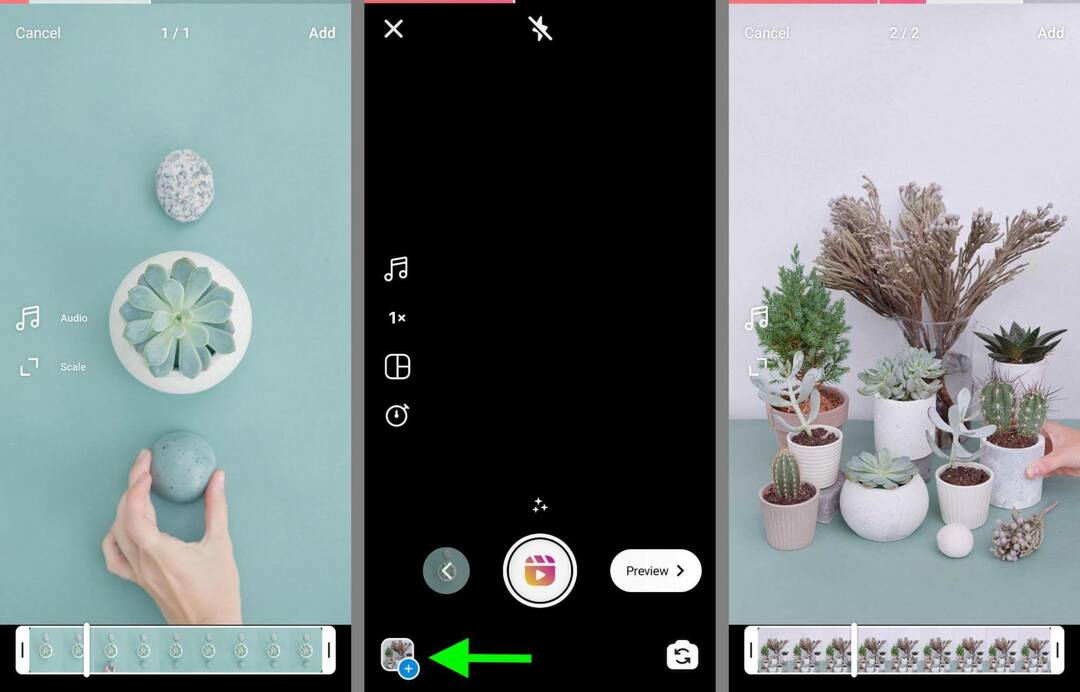
Denken Sie daran, dass veröffentlichte Videos im Vollbildformat angezeigt werden. Unabhängig davon, ob Sie Reels nur mit vorgefertigtem Videomaterial erstellen oder es mit neu aufgenommenem Reels-Video kombinieren möchten, ist es immer eine gute Idee, sicherzustellen, dass alle vorhandenen Inhalte ein Seitenverhältnis von 9:16 haben.
So fügen Sie Fotos zu einer Instagram-Rolle hinzu
In vielen Fällen möchten Sie sich vielleicht ausschließlich auf Videoclips konzentrieren. Sie haben aber auch die Möglichkeit, Fotos zu Ihren Reels hinzuzufügen. Mit einem oder mehreren Fotos können Sie Diashows gestalten oder Videoclips voneinander trennen.
Wiederholen Sie zum Hinzufügen von Fotos zu Ihren Filmen denselben Arbeitsablauf, den Sie zum Hinzufügen vorhandener Videoclips verwendet haben. Tippen Sie auf Ihre Kamerarolle in der unteren linken Ecke und wählen Sie das Foto aus, das Sie einfügen möchten. Tippen Sie dann oben rechts auf Hinzufügen. Standardmäßig zeigen Rollen Fotos jeweils 5 Sekunden lang an.
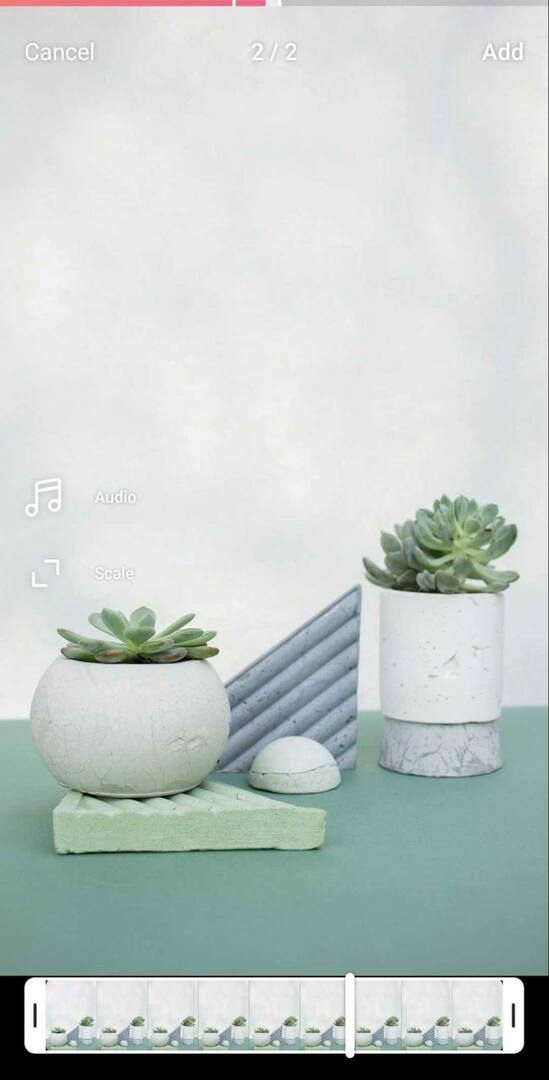
Beachten Sie, dass alle Fotos, die Sie hochladen, als Standbilder in Ihren veröffentlichten Filmen angezeigt werden. Wenn Sie Animationen oder andere Effekte hinzufügen möchten, verwenden Sie die unten stehenden Bearbeitungstipps oder Apps von Drittanbietern.
#4: So bearbeiten Sie Instagram-Reels mit nativen Instagram-Tools
Nachdem Sie neue Inhalte aufgenommen oder Clips hochgeladen haben, haben Sie unzählige Möglichkeiten, Ihre Reels mit den nativen kreativen Bearbeitungstools von Instagram zu bearbeiten. Hier sind ein paar zum Ausprobieren.
Clips zuschneiden oder neu anordnen
Unabhängig davon, ob Sie neue Inhalte erstellt oder vorhandene Videos für Ihre Rollen hochgeladen haben, Sie können das Timing der Clips anpassen. Tippen Sie auf den Linkspfeil, um Clips zu bearbeiten, und wählen Sie dann einen Clip zum Anpassen aus. Sie können auf das Scherensymbol tippen, um den Anfang oder das Ende eines Clips zu kürzen, oder Sie können auf das Papierkorbsymbol tippen, um einen Clip zu löschen. In einigen Versionen der App können Sie auch auf tippen, um Clips neu anzuordnen.

Wählen Sie Musik, Begleitkommentare oder Spracheffekte aus
Um die Audioeinstellungen für Ihre Reels zu ändern, tippen Sie auf die Schaltfläche Vorschau. Tippen Sie dann auf das Mikrofonsymbol, um ein Voiceover hinzuzufügen, mit dem Sie einen Kommentar abgeben oder weitere Informationen zu einer Rolle hinzufügen können.
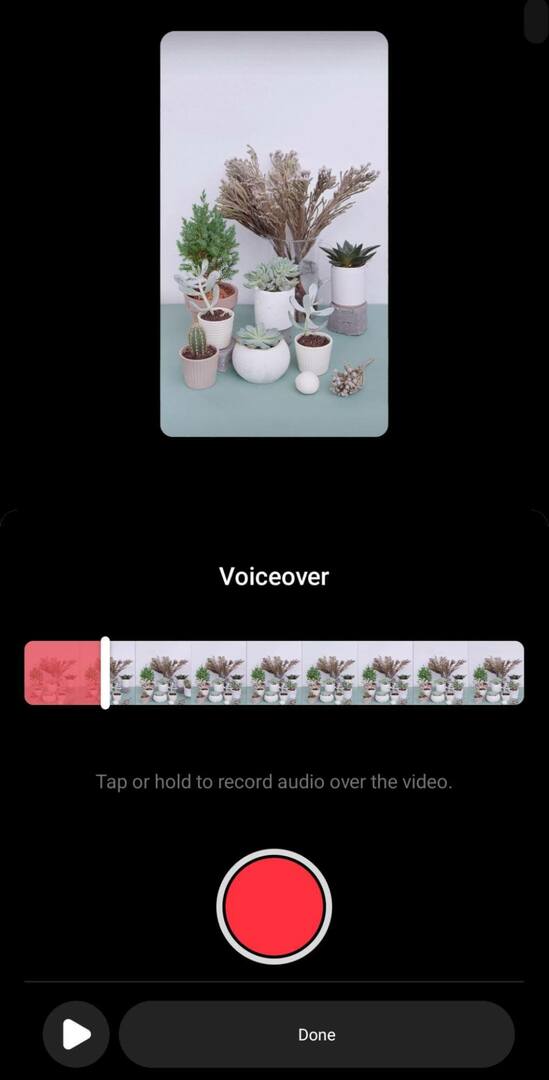
Um Musik zu Reels hinzuzufügen, tippen Sie auf das Musiknotensymbol, um die Instagram-Musikbibliothek anzuzeigen. Hier können Sie die Lautstärke des aufgenommenen oder hochgeladenen Originalaudios anpassen und Musik oder Sounds hinzufügen. Sie können auch Spracheffekte zu Ihrem eigenen Original-Audio und -Voiceover hinzufügen.
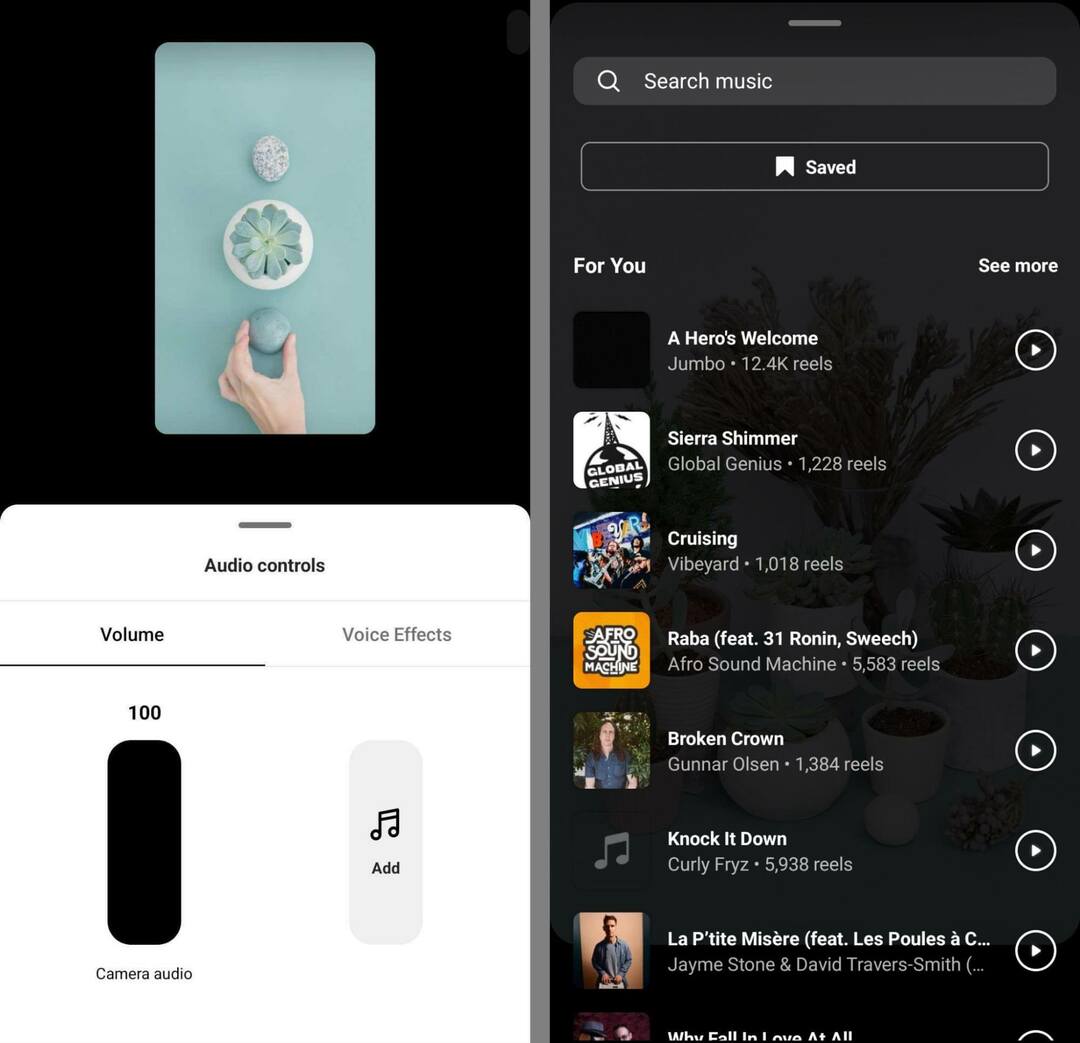
Wählen Sie Aufkleber
Die Reels-Aufkleberablage ist nicht annähernd so robust wie die für Stories verfügbaren Optionen, hat aber dennoch einige nützliche Ergänzungen wie Bildunterschriften. Tippe auf den Untertitel-Sticker, um deinen Ton automatisch zu transkribieren und den Zuschauern zu helfen, deine Rolle ohne Ton anzusehen.
Starten Sie soziale Projekte schneller und einfacher
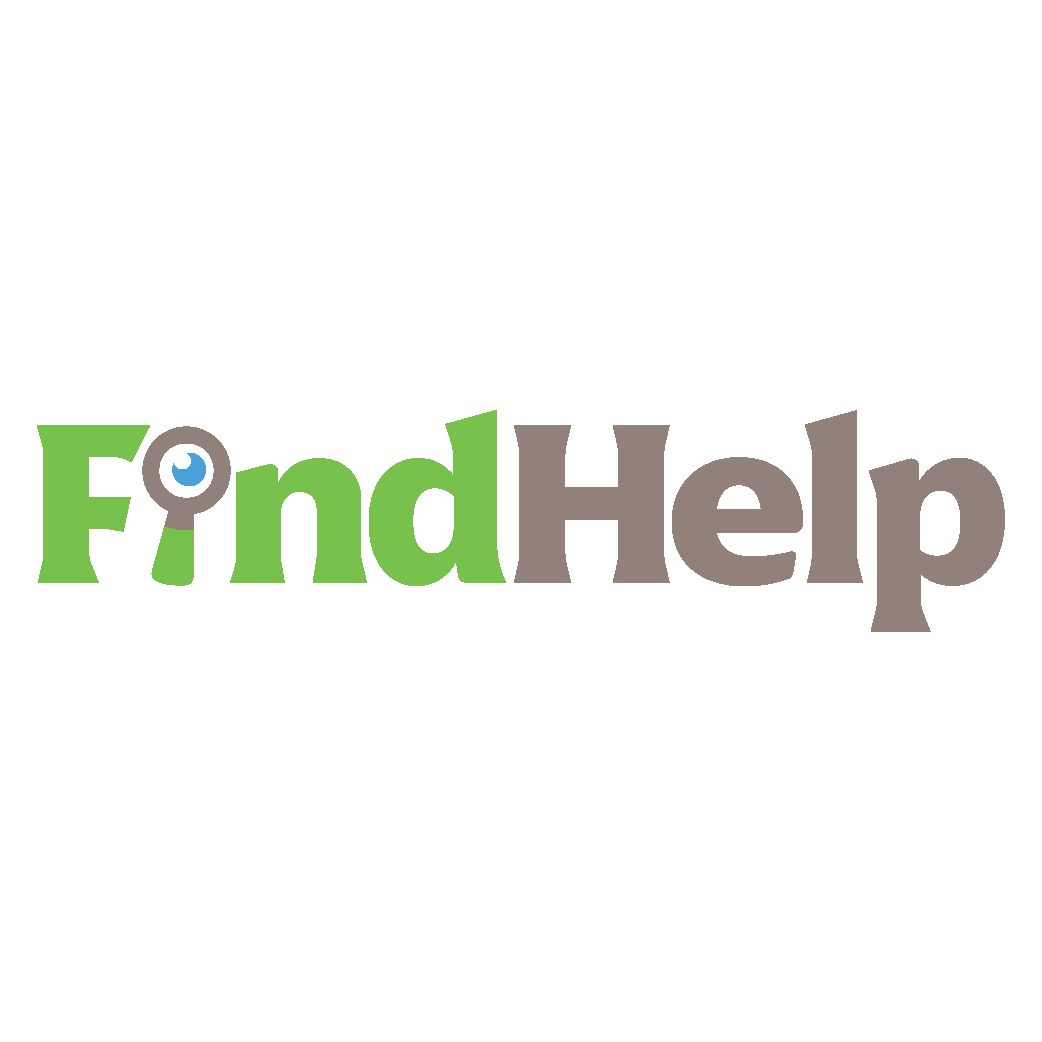
Sie suchen einen Content Creator, Kampagnenmanager oder Strategen für Ihre sozialen Kanäle oder ein spezielles Projekt?
Mit unserem neuen FindHelp-Marktplatz finden Sie mit nur wenigen Klicks den richtigen Experten selbst für das komplizierteste Projekt oder die komplizierteste Kampagne. Sie haben mehr Zeit, sich auf andere Bereiche Ihres Unternehmens zu konzentrieren, ohne Ihre soziale Präsenz zu opfern. Durchsuchen Sie noch heute hochqualifizierte Facebook- und Instagram-Experten.
FINDEN SIE HEUTE HILFE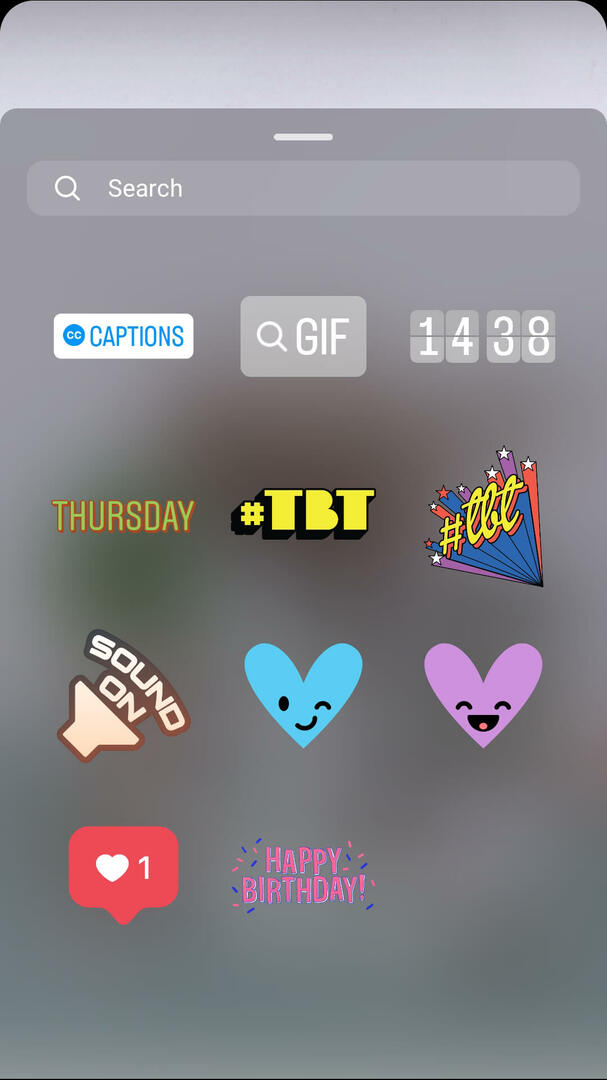
Nachdem die Instagram-App Ihr Audio transkribiert hat, können Sie auf tippen, um Fehler zu korrigieren und die Textfarbe und den Animationsstil zu ändern. Dann können Sie tippen, um die Beschriftungen auf dem Bildschirm zu verschieben.
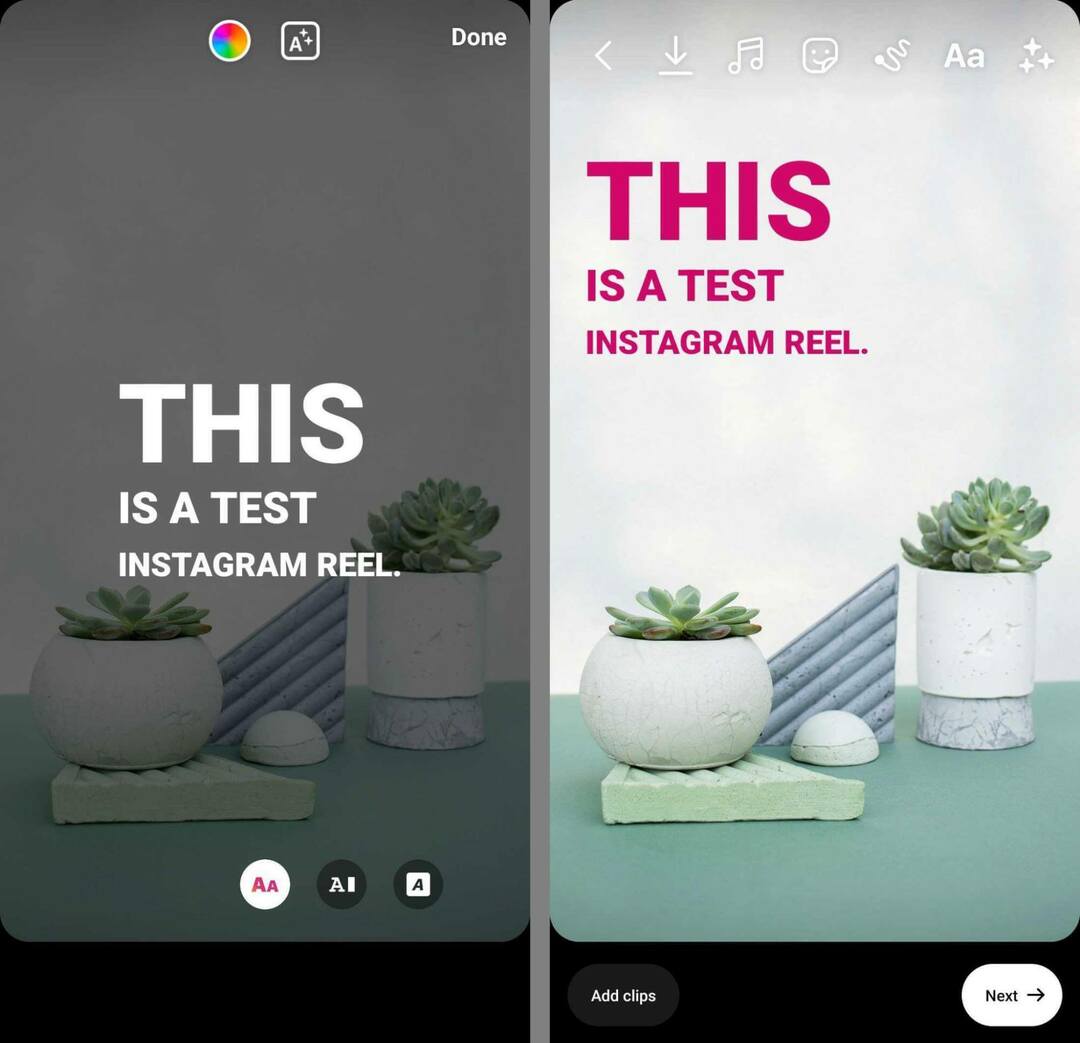
Fügen Sie Textüberlagerungen hinzu
Bildunterschriften sind nur eine Option zum Hinzufügen von Text zu Filmen. Sie können auch Overlays hinzufügen, indem Sie auf das Aa-Symbol tippen. Geben Sie den Text ein, wählen Sie eine Farbe und tippen Sie auf die Animationssymbole, um Bewegung hinzuzufügen.
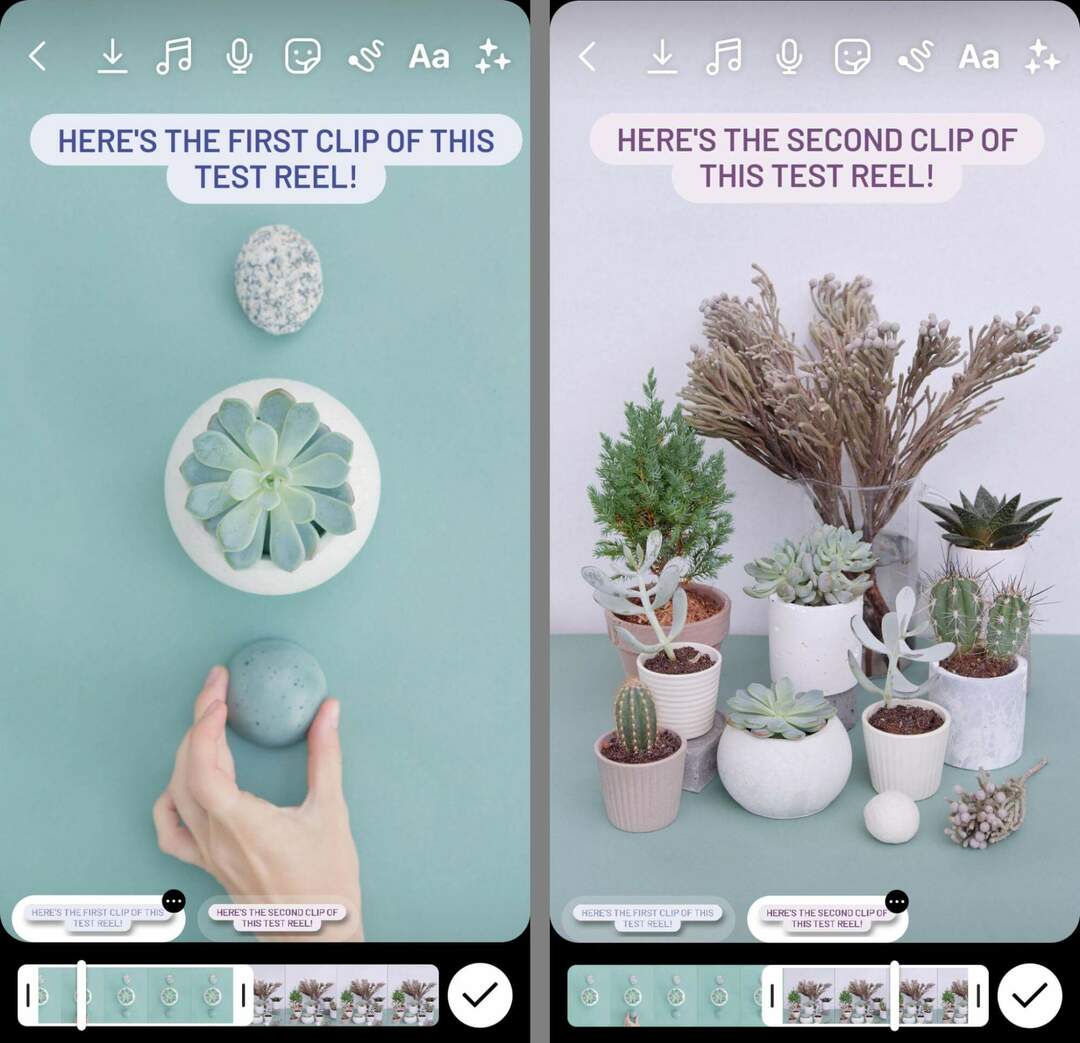
Tippen Sie auf „Fertig“, wenn Sie fertig sind, und platzieren Sie dann das Overlay auf dem Bildschirm. Um weitere Textblöcke hinzuzufügen, tippen Sie erneut auf das Aa-Symbol und wiederholen Sie den Arbeitsablauf. Verwenden Sie dann die Zeitleiste am unteren Bildschirmrand, um festzulegen, wann und wie lange jeder Textblock angezeigt werden soll.
Spezialeffekte einbeziehen
Reels bietet Ihnen die Möglichkeit, beim Aufzeichnen von Clips Spezialeffekte hinzuzufügen. Sie können aber auch Spezialeffekte während des Bearbeitungsprozesses hinzufügen. Tippen Sie auf das Sparkle-Symbol, um die verfügbaren Effekte zu durchsuchen und hinzuzufügen.

Filtern Sie Ihr Video
Alternativ können Sie Ihrer Rolle einfache Filter hinzufügen. Wischen Sie auf der Hauptbearbeitungsoberfläche nach links oder rechts, um die verfügbaren Filter anzuzeigen.

Zeichnen Sie auf Ihrer Walze
Wenn Sie Aspekte Ihrer Rolle verbessern oder die Aufmerksamkeit auf ein bestimmtes Element lenken möchten, tippen Sie auf das Liniensymbol, um auf die Zeichenwerkzeuge zuzugreifen. Sie können aus voreingestellten Formen wie Pfeilen wählen oder Freiformelemente zu Ihrem Video hinzufügen.
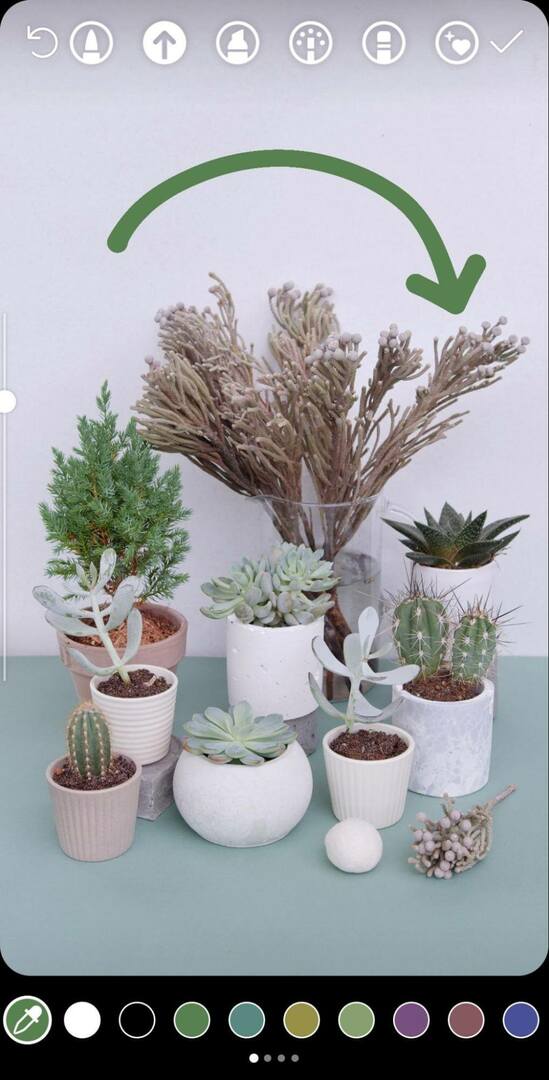
#5: So verbessern Sie Instagram Reels mit 3 erschwinglichen Kreativtools von Drittanbietern
Wenn Sie die vielen integrierten Bearbeitungstools oben voll ausnutzen, benötigen Sie möglicherweise nie ein Drittanbieter-Tool zum Erstellen von Reels. Wenn Sie jedoch komplexere Bearbeitungen hinzufügen oder auf exklusivere Tools zugreifen möchten, probieren Sie eine der folgenden Drittanbieter-Apps aus.
Adobe Premiere Rush
Meta hat derzeit keine Desktop-Apps zum Erstellen oder Bearbeiten von Rollen. Aber Adobe Premiere Rush ist ein guter Ausgangspunkt, wenn Sie lieber mit einer Desktop-App bearbeiten möchten und Zugriff auf Adobe Creative Cloud haben.
Laden Sie zunächst Ihre Clips in die App hoch. Wenn einer oder mehrere Ihrer Clips nicht dem standardmäßigen 9:16-Vollbild-Seitenverhältnis entsprechen, können Sie die integrierten Werkzeuge zum Zuschneiden und Skalieren verwenden, um die Anzeige anzupassen. Sie können beispielsweise Videos vertikal drehen oder kleinere Seitenverhältnisse skalieren, um sie an die Vollbildanzeige anzupassen.
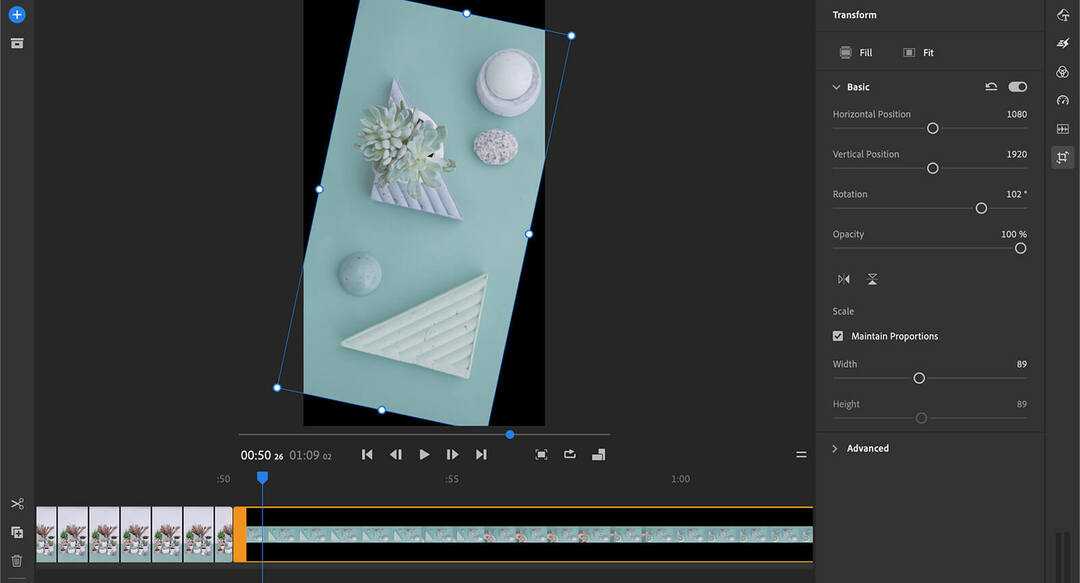
Klicken Sie dann auf die Auswirkungen Symbol, um einen Übergang zwischen Clips zu erstellen. Sie können die Länge der Übergänge zwischen den einzelnen Clips festlegen und sogar Übergänge auswählen, um die Rolle zu beginnen und zu beenden. Sie können auch Übergangsgrafiken hinzufügen, um eine größere Trennung zwischen Clips zu erstellen.
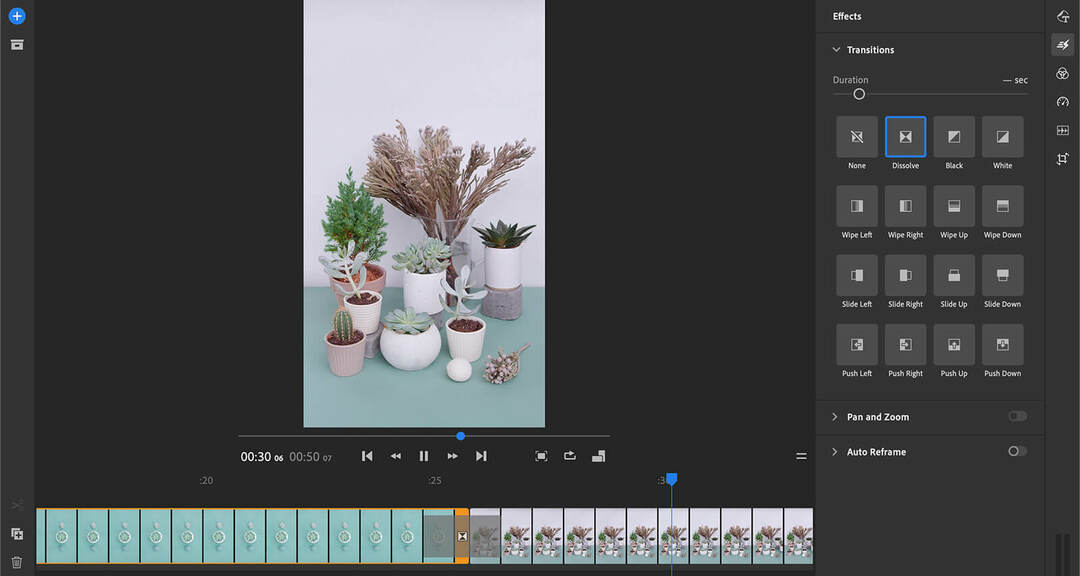
Durchsuchen Sie das Filtermenü, um die Töne und die Sättigung Ihrer Clips anzupassen. Sie können für jeden Clip verschiedene Filter auswählen, um Ihre Rolle zu optimieren und sie im Feed hervorzuheben. Wenn Sie fertig sind, exportieren Sie das Video, laden Sie es auf ein Mobilgerät herunter und laden Sie es auf Instagram hoch.
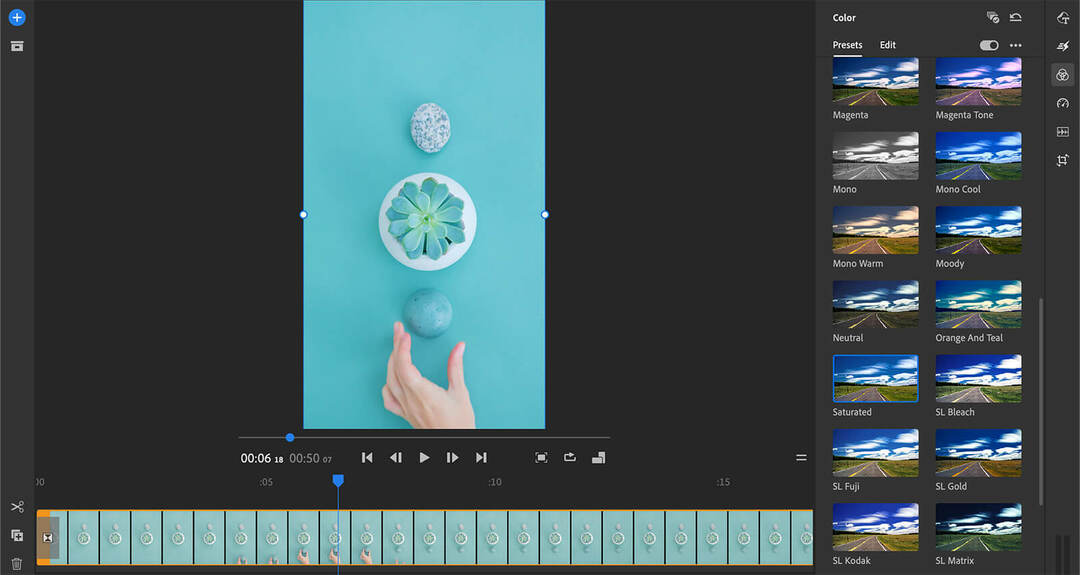
Leinwand
Wenn Sie mehr kreative Richtung von einer Bearbeitungs-App suchen, ist Canva eine gute Wahl. Diese Desktop- und mobile App verfügt über unzählige Vorlagen für Rollen, von denen Sie viele verwenden können, um Ihr Storyboard in ein Kurzform-Videoformat zu übersetzen.
Wählen Sie eine Vorlage, die zu Ihrem Storyboard oder Ihrem Stil passt, und ersetzen Sie die Clips durch Ihre eigenen. Bearbeiten Sie dann den Text und die Grafiken, damit sie zu der Nachricht passen, die Sie teilen möchten. Sie können auch zusätzliche Clips hinzufügen, das Timing anpassen oder Audiospuren auswählen.
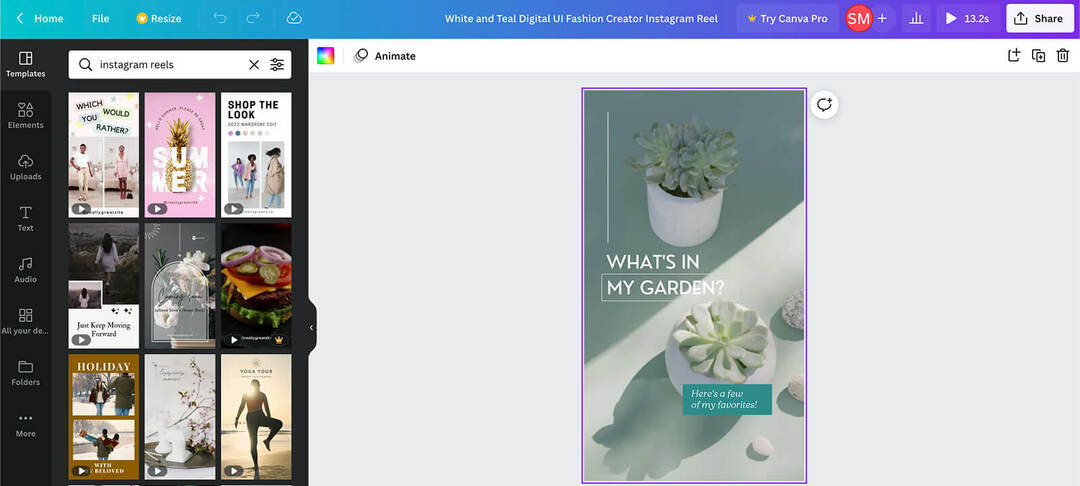
Wenn Sie keine Vorlage finden, die Ihren Anforderungen entspricht, können Sie in Canva jederzeit eine leere Rolle erstellen. Laden Sie Ihre Clips hoch und klicken Sie dann auf, um die Übergänge zwischen den einzelnen Clips zu ändern. Sie können auch das Timing jedes Übergangs so anpassen, dass er bis zu 2,5 Sekunden dauert.
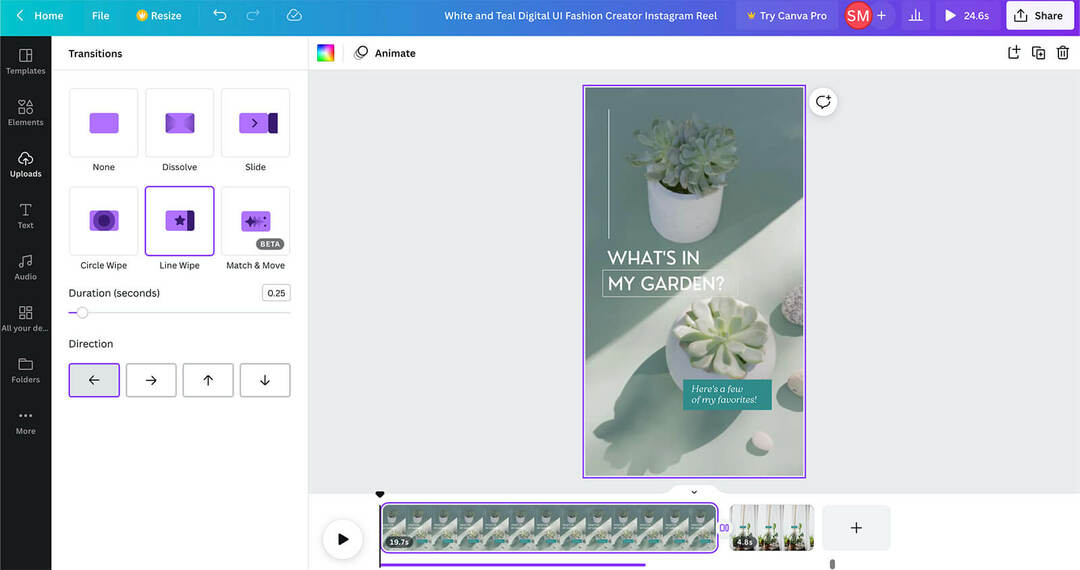
Wenn Sie sich dafür entschieden haben, Fotos auf Ihre Rolle hochzuladen, macht Canva es einfach, Standbilder zu animieren. Klicken Sie im oberen Menü auf die Schaltfläche Animieren und wählen Sie einen Animationseffekt aus. Sie können die Animation auch verkürzen oder verlängern, um sie an Ihre Rolle anzupassen.
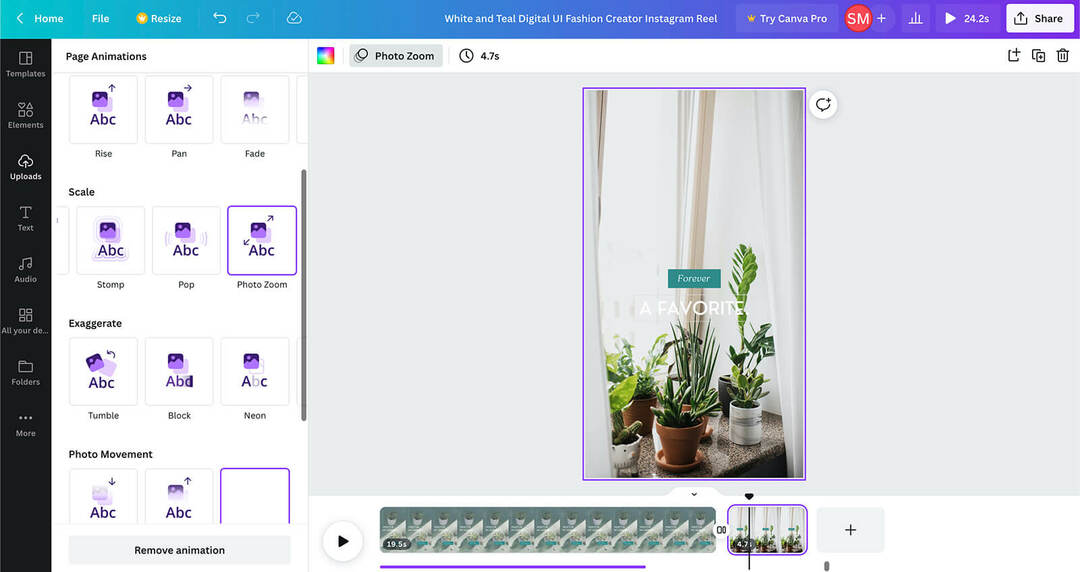
Öffnen Sie dann die Registerkarte Audio, um Musik für Ihre Rolle auszuwählen. Sie können jedem Clip separate Audiospuren hinzufügen oder die Musik durchgehend konsistent halten. Sie können auch Fade-In- und Fade-Out-Effekte für glattere Audioübergänge hinzufügen.
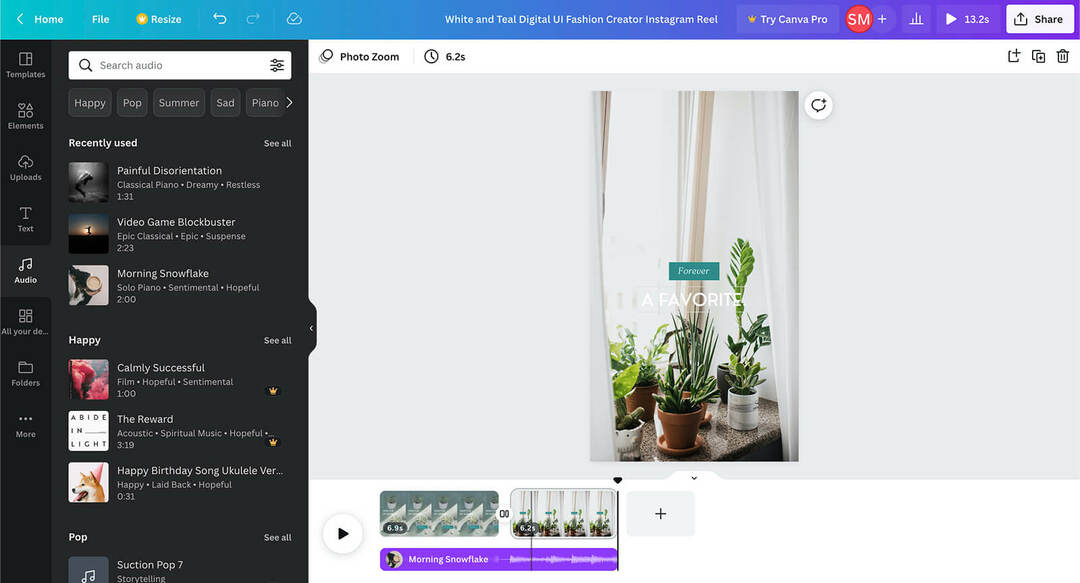
Wenn du mit der Bearbeitung deines Reels fertig bist, kannst du es direkt aus der mobilen App von Canva exportieren. Dann können Sie es nahtlos auf Instagram veröffentlichen.
InShot
Wenn Sie mehr kreative Optionen in einer mobilen App wünschen, ist InShot eine gute Wahl. Sobald Sie einen Clip hochgeladen haben, können Sie alles konfigurieren, von Text und Filtern bis hin zu Musik und Spracheffekten.
Mit den Texteffekten von InShot können Sie aus einer Vielzahl von Schriftarten und Farben wählen und aus über einem Dutzend Animationseffekten wählen. Diese Effekte tragen dazu bei, Ihren Walzen mehr Bewegung zu verleihen, insbesondere wenn Sie vorhaben, Bildschirmgesten mit Textüberlagerungen auszurichten.
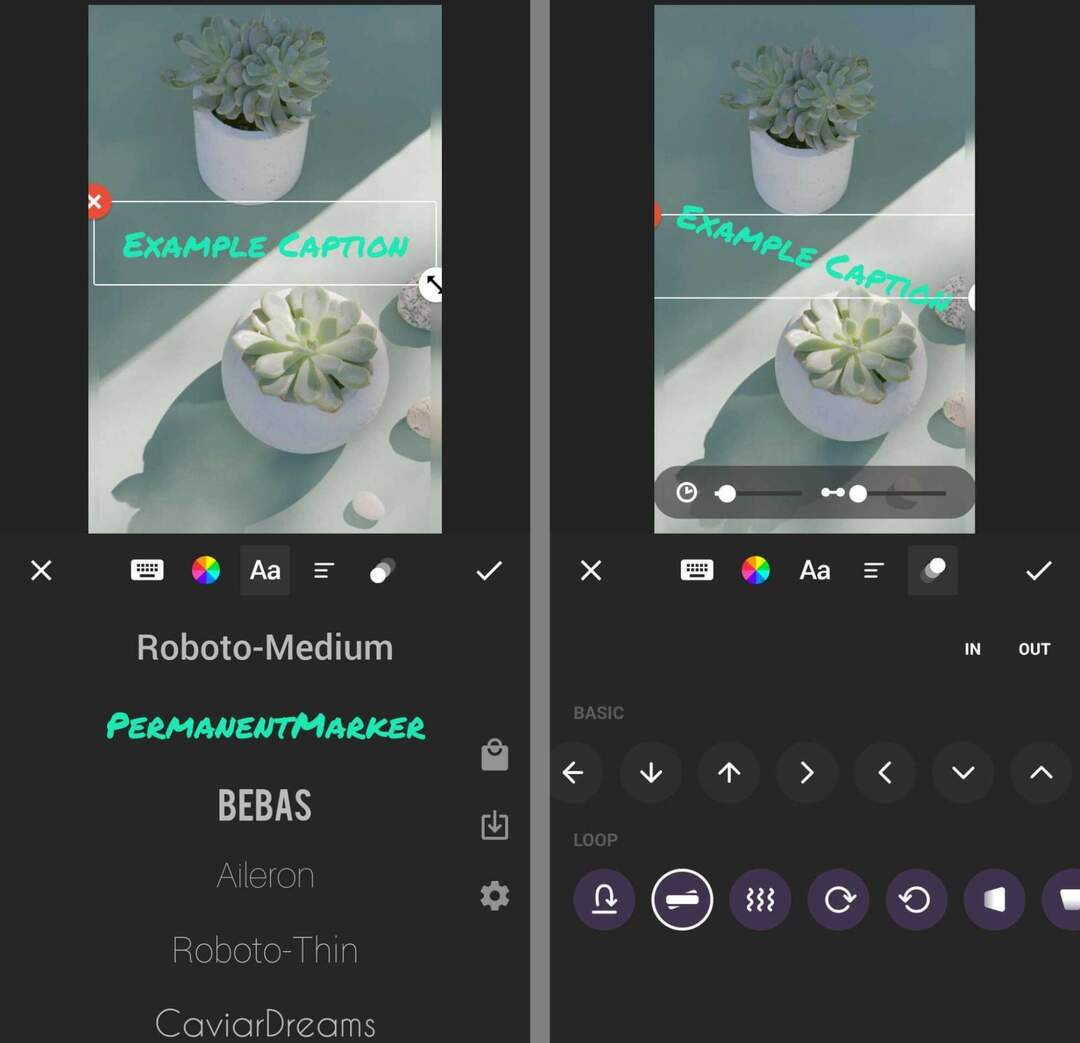
Um Ihrer Rolle mehr visuelles Interesse zu verleihen, können Sie auch aus den Filtern von InShot wählen. Die meisten enthalten Animationen, die Ihr Video noch dynamischer erscheinen lassen können. Da Sie mit der App mehrere Filter hinzufügen können – jeder mit einem bestimmten Zeitstempel –, gibt es Ihnen unzählige Optionen, um Ihre Rolle hervorzuheben.
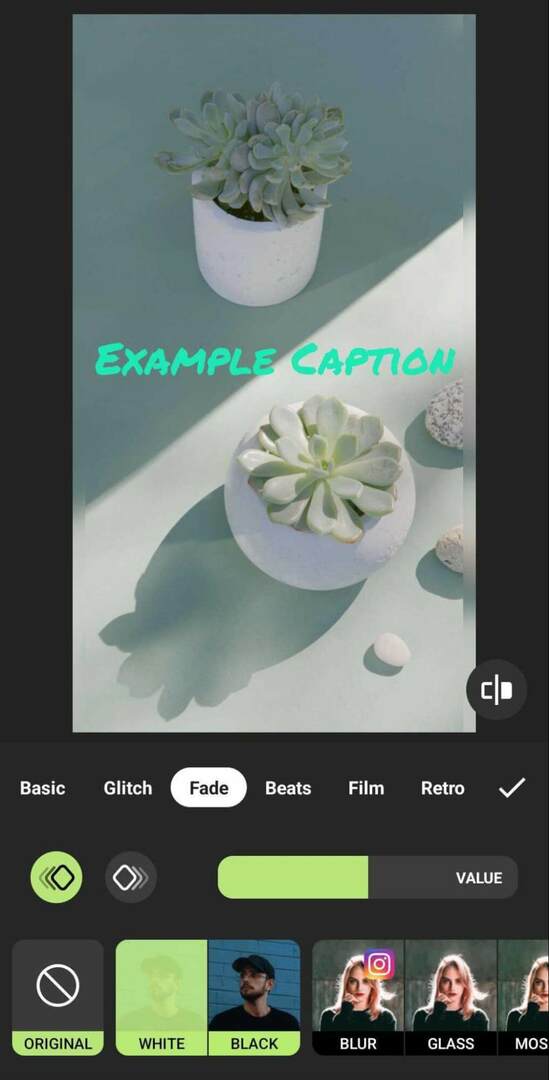
Um Audio zu Ihrem Reel hinzuzufügen, wählen Sie einen Titel aus der Bibliothek der App aus. Sie können auch aus der Soundeffektbibliothek der App auswählen, um isolierte Geräusche an wichtigen Stellen Ihres Videos hinzuzufügen.
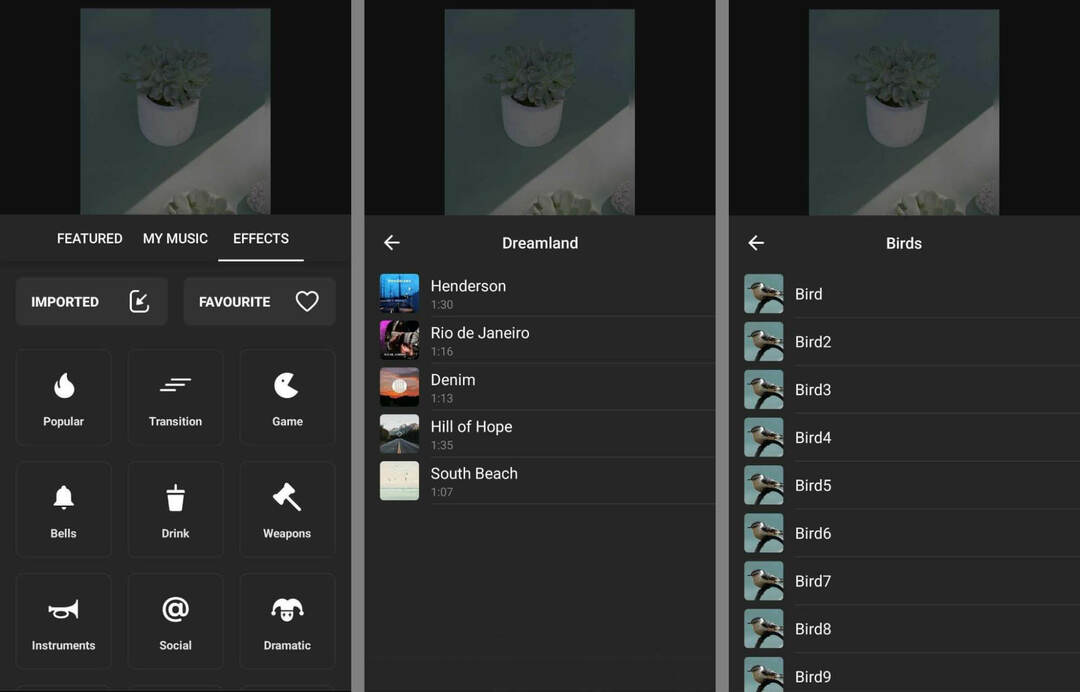
Sobald Sie mit der Bearbeitung fertig sind, können Sie das Video auf Ihrem Gerät speichern, um es später zu veröffentlichen. Sie können auch direkt aus InShot auf Instagram teilen, um die Veröffentlichung Ihres Films so nahtlos wie möglich zu gestalten. Der einzige Nachteil? Die kostenlose Version von InShot fügt Videos ein Wasserzeichen hinzu. Wenn Sie also vorhaben, die App ausgiebig zu nutzen, kann es sich lohnen, auf die Premium-Version umzusteigen.
Fazit
Wenn Sie anfangen, Reels regelmäßig zu veröffentlichen, nutzen Sie Instagram-Einblicke, um die Analysen genau zu überwachen. Identifizieren Sie die Arten von Themen, Stilen und Effekten, die zu den meisten Aufrufen und Interaktionen führen, damit Sie weiterhin Videos produzieren können, die die gewünschten Ergebnisse erzielen.
Holen Sie sich weitere Ratschläge zum Inhalt von Instagram Reels:
- Erfahren Sie, was Instagram Reels ist, verstehen Sie, wie Sie ein Reel auf Instagram erstellen, und entdecken Sie, wie Sie Instagram Reels für Unternehmen nutzen können..
- Entdecken Sie eine Schritt-für-Schritt-Anleitung zum Erstellen Ihrer eigenen Rollen von Grund auf, einschließlich der Interpretation der Trends.
- Findet eine Verkaufsstrategie mit Instagram Reels und Storys.
Neugierig auf NFTs, DAOs und Web3?
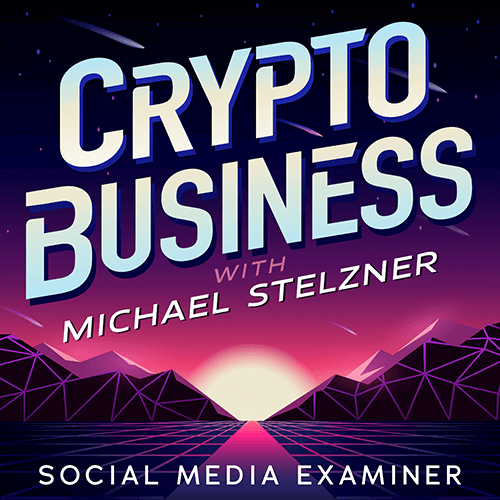
Folgen Sie dem Podcast „Crypto Business“, um herauszufinden, wie sich NFTs, Social Tokens, DAOs (und vieles mehr) in naher Zukunft auf Ihr Unternehmen auswirken werden.
Jeden Freitag interviewt Moderator Michael Stelzner führende Branchenexperten darüber, was gerade in Web3 funktioniert und was Sie in Zukunft erwartet, damit Sie Ihr Unternehmen auf den Wandel vorbereiten können, auch wenn Sie total fertig sind Neuling.
FOLGEN SIE DER SHOW